L·ªói "No boot device found" khi kh·ªüi ƒë·ªông m√°y t√≠nh l√Ý m·ªôt l·ªói th∆∞·ªùng g·∫∑p n·∫øu b·∫°n c√Ýi ƒë·∫∑t sai chu·∫©n. Trong b√Ýi vi·∫øt n√Ýy S·ª≠a ch·ªØa Laptop 24h s·∫Ω h∆∞·ªõng d·∫´n b·∫°n c√°ch x·ª≠ l√Ω nhanh l·ªói "No boot device found" khi kh·ªüi ƒë·ªông m√°y t√≠nh.
H∆∞·ªõng d·∫´n kh·∫Øc ph·ª•c l·ªói "No boot device found” khi kh·ªüi ƒë·ªông máy tính c·ª±c ƒë∆°n gi·∫£n
1. Nguyên nhân l·ªói "No boot device found" khi kh·ªüi ƒë·ªông máy tính Nguyên nhân d·∫´n ƒë·∫øn l·ªói "No boot device found" khi kh·ªüi ƒë·ªông máy tính là do máy b·∫°n cài ƒë·∫∑t sai chu·∫©n kh·ªüi ƒë·ªông trong BIOS. ƒêây là m·ªôt d·∫°ng ph·∫ßn m·ªÅm t·∫≠p h·ª£p các h∆∞·ªõng d·∫´n giúp cho máy tính c·ªßa b·∫°n ho·∫°t ƒë·ªông m·ªôt cách bình th∆∞·ªùng. ƒê·ªÉ kh·∫Øc ph·ª•c b·∫°n ch·ªâ c·∫ßn cài ƒë·∫∑t ƒëúng chu·∫©n kh·ªüi ƒë·ªông phù h·ª£p v·ªõi thi·∫øt b·ªã b·∫°n ƒëang s·ª≠ d·ª•ng là ƒë∆∞·ª£c.
Hình ·∫£nh giao di·ªán BIOS menu
Khi ph·∫ßn m·ªÅm ƒëã ƒë∆∞·ª£c tái l·∫≠p thì l·ªói “Error, boot device not found” s·∫Ω không còn x·∫£y ra n·ªØa.
VIDEO
Sửa lỗi Reboot and Select Proper Boot Device trong Windows
2. Cách kh·∫Øc ph·ª•c l·ªói "No boot device found" B∆∞·ªõc 1: Kh·ªüi ƒë·ªông máy tính nh·∫•n phím F2 ƒë·ªÉ truy c·∫≠p vào BIOS c·ªßa máy. L∆∞u ý, m·ªói m·ªôt hãng máy tính trên th·ªã tr∆∞·ªùng s·∫Ω có nh·ªØng cách vào BIOS khác nhau v·∫≠y nên hãy tham kh·∫£o bài vi·∫øt d∆∞·ªõi ƒëây:Xem thêm: H∆∞·ªõng d·∫´n cách vào Bios và Boot Menu c·ªßa m·ªôt s·ªë hãng laptop
Nh·∫•n F2 ƒë·ªÉ truy c·∫≠p BIOS khi kh·ªüi ƒë·ªông máy
B∆∞·ªõc 2 : T·∫°i Menu Setting b·∫°n hãy ch·ªçn th·∫ª General click ch·ªçn Boot Sequence , nhìn sang bên ph·∫£i m·ª•c Boot List Options s·∫Ω th·∫•y máy ƒëang ·ªü ch·∫ø ƒë·ªô Legacy .
Tab sau cùng hi·ªÉn th·ªã chu·∫©n kh·ªüi ƒë·ªông c·ªßa má y
B∆∞·ªõc 3 : Click chuy·ªÉn ch·∫ø ƒë·ªô Boot c·ªßa máy trong Boot List Options , n·∫øu ·ªï c·ª©ng c·ªßa b·∫°n ƒëang ·ªü ƒë·ªãnh d·∫°ng là MBR theo chu·∫©n LEGACY. Ng∆∞·ª£c l·∫°i, n·∫øu ·ªï c·ª©ng c·ªßa b·∫°n ƒëang ·ªü ƒë·ªãnh d·∫°ng GPT thì s·∫Ω theo chu·∫©n UEFI . B·∫°n chuy·ªÉn ƒë·ªïi sao cho phù h·ª£p r·ªìi nh·∫•n Apply ƒë·ªÉ l∆∞u l·∫°i.
Ch·ªçn ƒëúng chu·∫©n kh·ªüi ƒë·ªông cho máy tính
Khi ch·ªçn ƒëúng chu·∫©n cho máy tính, b·∫°n s·∫Ω không còn ph·∫£i lo l·∫Øng v·ªÅ chi·∫øc màn hình ƒëen phi·ªÅn toái n·ªØa. Ngoài ra b·∫°n c·∫ßn bi·∫øt BIOS không ph·∫£i ph·∫ßn m·ªÅm duy nh·∫•t h·ªó tr·ª£ máy tính kh·ªüi ƒë·ªông, song song v·ªõi nó còn có UEFI,.... N·∫øu nh∆∞ b·∫°n tò mò không bi·∫øt máy tính c·ªßa mình ƒëang ho·∫°t ƒë·ªông v·ªõi ·ª©ng d·ª•ng nào hãy ki·ªÉm tra ngay b·∫±ng cách này nhé:
Tham kh·∫£o: Cách ki·ªÉm tra máy b·∫°n dùng UEFI hay BIOS
VIDEO X·ª≠ lý nhanh l·ªói “No boot device found” khi kh·ªüi ƒë·ªông máy tính
Trên ƒëây S·ª≠a ch·ªØa Laptop 24h ƒëã h∆∞·ªõng d·∫´n cho b·∫°n cách kh·∫Øc ph·ª•c l·ªói "No boot device found" khi kh·ªüi ƒë·ªông máy tính. ƒê·ª´ng quên theo dõi các bài vi·∫øt t·∫°i m·ª•c Góc chia s·∫ª ƒë·ªÉ có thêm nhi·ªÅu ki·∫øn th·ª©c h·ªØu ích. N·∫øu trong quá trình cài ƒë·∫∑t máy tính c·ªßa b·∫°n g·∫∑p b·∫•t k·ª≥ v·∫•n ƒë·ªÅ gì, hãy g·ªçi ƒëi·ªán ho·∫∑c liên h·ªá v·ªõi chúng tôi b·∫±ng cách ƒë·ªÉ l·∫°i tin nh·∫Øn trên trang web. Chúng tôi s·∫Ω t∆∞ v·∫•n mi·ªÖn phí cho b·∫°n cách kh·∫Øc ph·ª•c.





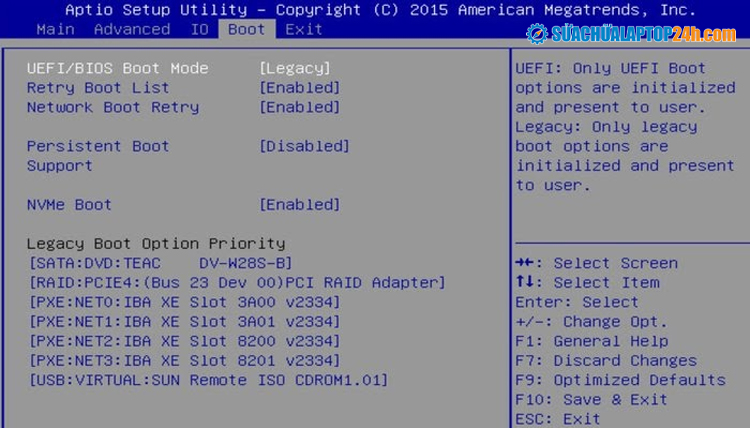
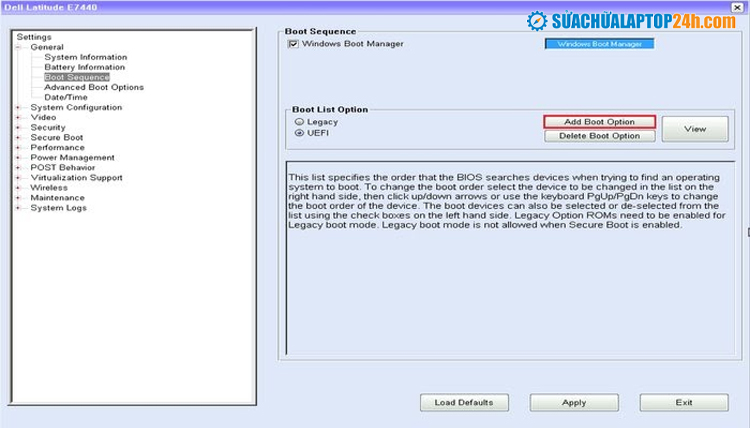









![[Tổng hợp] 50+ hình nền đen hiện đại, chất lượng cao](https://suachualaptop24h.com/images/news/2021/03/31/small/tong-hop-50-hinh-nen-den-bao-dep-va-chat-luong_1617134787.jpg)


![[Tổng hợp] 50+ hình nền capybara cute HD, 4K chất lượng cao](https://suachualaptop24h.com/images/news/2024/07/10/small/hinh-nen-capybara-cute-4k-cho-dien-thoai-may-tinh_1720594478.jpg)
NDngô dũ
c·∫£m ∆°n t√°c gi·∫£, b√Ýi vi√™t r·∫•t h·ªØu √≠ch
Quản trị viên
Dạ em cảm ơn anh đã theo dõi hệ thống ạ!